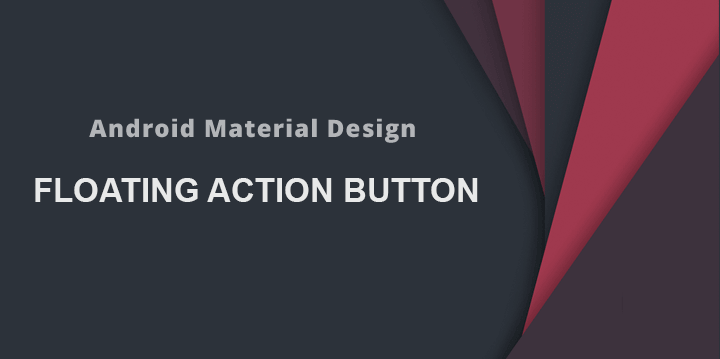
Данная статья продолжает цикл статей о внедрении MaterialDesign в ваше приложение. На этот раз статья посвящена абсолютно новому элементу, которого не было не было ни в одной другой ОС — FloatingActionButton (FAB).
FAB — это круглая кнопка, плавающая над интерфейсом и отражающая главное действие в приложении. Google не добавила FAB в SupportLibrary, поэтому нам придется воспользоваться сторонними решениями. Существует достаточно большое количество библиотек, реализующих данный функционал, но многие из них работают криво. Я буду рассматривать вот эту библиотеку.
Кнопка добавляется на экран с помощью XML. Корневым для кнопки обязательно должен быть FrameLayout.
<?xml version="1.0" encoding="utf-8"?>
<FrameLayout xmlns:android="http://schemas.android.com/apk/res/android"
xmlns:fab="http://schemas.android.com/apk/res-auto"
android:layout_width="match_parent"
android:layout_height="match_parent">
<ListView
android:id="@+id/listview"
android:layout_width="match_parent"
android:layout_height="match_parent"
android:cacheColorHint="@android:color/transparent"
android:headerDividersEnabled="false">
<com.melnykov.fab.FloatingActionButton
android:id="@+id/fab"
android:layout_width="wrap_content"
android:layout_height="wrap_content"
android:layout_gravity="bottom|right"
android:layout_margin="16dp"
android:src="@drawable/ic_add_white_24dp"
fab:fab_colorNormal="@color/accent"
fab:fab_colorPressed="@color/accent_pressed"
fab:fab_colorRipple="@color/ripple">
</FrameLayout>
Разъясню значения атрибутов FloatingActionButton:
android:src — картинка, которая будет отображаться на кнопке.
fab:fab_colorNormal — цвет кнопки в обычном состоянии.
fab_colorPressed — цвет кнопки в нажатом состоянии.
fab_colorRipple — цвет ripple-эффекта осле нажатия.
Инициализируем список и кнопку в onCreate:
ListView list = (ListView) findViewById(R.id.listview); ListViewAdapter listAdapter = new ListViewAdapter(this, getResources().getStringArray(R.array.countries)); list.setAdapter(listAdapter); FloatingActionButton fab = (FloatingActionButton) findViewById(R.id.fab);
Я не буду приводить код ListViewAdapter, т. к. он не относится к теме статьи, но вы можете в исходниках примера. Ширина и высота кнопки кнопки жестко прописаны и равны 56dp для нормальной и 40dp для мини-кнопки, как указано в гайдлайнах Google .
Теперь привяжем список к кнопке:
fab.attachToListView(list);
Помимо ListView можно прикрепить кнопку к RecyclerView или ScrollView методами attachToRecyclerView или attachToScrollView.
Чтобы сделать кнопку маленькой нужно добавить атрибут fab_type в XML кнопки:
fab:fab_type="mini"
или прописать это к коде:
fab.setType(FloatingActionButton.TYPE_MINI);
Отключаем тень:
fab:fab_shadow="false"
или
fab.setShadow(false);
Показываем/прячем кнопку:
fab.show(); //показываем fab.hide(); //прячем fab.show(false); //показываем без анимации fab.hide(false); //прячем без анимации
Обработка нажатий происходит при помощи обычного OnClickListener’а.
Библиотека на GitHub: Floating Action Button.
Исходники примера: Floating Action Button.
